Edición de adjuntos de documentos CAD y dinámicos
La acción Editar adjuntos permite añadir o borrar datos adjuntos (ficheros de contenido secundarios) de documentos CAD o documentos dinámicos. Generalmente, se utiliza la opción Editar adjuntos para quitar contenido secundario obsoleto o bien, en el caso de los documentos CAD, para adjuntar un fichero adicional (de un tipo que reconozca la aplicación CAD) que no se puede añadir en una sesión de CAD.
La opción Editar adjuntos está disponible en el menú contextual de un objeto extraído en un espacio de trabajo o en el menú Acciones de la página de información del espacio de trabajo de un objeto extraído.
|
|
El documento CAD o documento dinámico debe haberse extraído, o bien ser un objeto cargado o de caché local, para que el usuario pueda editar los adjuntos.
|
Adición de un adjunto
Para añadir un adjunto:
1. En la página de información de un documento CAD o de un documento dinámico extraído, seleccione Editar adjuntos del menú Acciones. En el espacio de trabajo, seleccione la acción Editar adjuntos del menú contextual de nivel de fila de un documento CAD o dinámico extraído. Aparece la venta Editar adjuntos en la que se enumeran los adjuntos actuales del objeto en la tabla Lista de objetos en la que se muestra la siguiente información:
|
Columna
|
Descripción
|
|---|---|
|
(Estatus de la acción)
|
Se muestra un icono de estatus para confirmar los cambios después de Guardar.
|
|
(Indicador de tipo de objeto)
|
Se muestra un icono que representa el tipo de fichero.
|
|
Nombre de fichero
|
Se muestra el nombre del adjunto. El nombre de fichero debe ser único. El nombre de fichero no distingue entre mayúsculas y minúsculas.
|
|
Estatus
|
Se muestra si el contenido está actualizado con los atributos, vínculos y contenido principal del documento CAD o documento dinámico.
|
|
Descargar automáticamente
|
Se muestra el ajuste actual sobre si se debe descargar el adjunto cuando se descarga el fichero de contenido principal (no es válido para documentos dinámicos).
|
|
Categoría
|
Se muestra la categoría del contenido adjunto y se decide el comportamiento del fichero cuando el contenido principal pasa por las distintas fases de desarrollo.
|
|
Tamaño del fichero
|
Se muestra el tamaño del adjunto.
|
|
Fecha de la última modificación
|
Se muestran la hora y la fecha de actualización del adjunto.
|
|
Modificador
|
Se muestra el nombre de usuario del último usuario que ha modificado el adjunto.
|
La barra de herramientas Lista de objetos contiene los iconos de quitar adjuntos ( ), descartar adjuntos (
), descartar adjuntos ( ) y añadir adjuntos (
) y añadir adjuntos ( ) que se muestran en la figura siguiente.
) que se muestran en la figura siguiente.
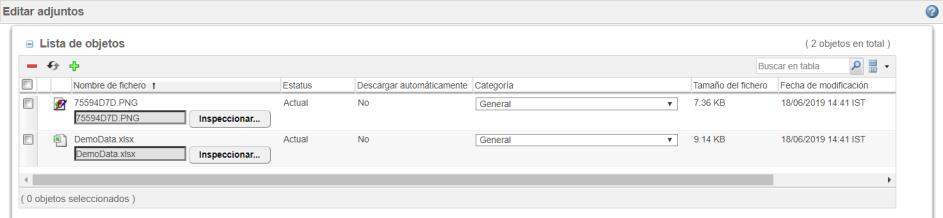
2. Pulse en el icono para añadir adjuntos  .
.
Aparece la ventana Abrir.
3. Navegue al fichero que se debe adjuntar y pulse en Abrir (se pueden seleccionar múltiples ficheros para añadir).
O bien
Arrastre el fichero desde su ubicación actual y suéltelo en la ventana Editar adjuntos (se pueden seleccionar múltiples ficheros para arrastrar y soltar).
El fichero se añade a la Lista de objetos con un nuevo símbolo de adjunto  mostrado en la columna Estatus de la acción de la fila correspondiente.
mostrado en la columna Estatus de la acción de la fila correspondiente.
 mostrado en la columna Estatus de la acción de la fila correspondiente.
mostrado en la columna Estatus de la acción de la fila correspondiente.• Si el explorador es Microsoft Internet Explorer 10 o anterior, al pulsar en el icono de añadir adjunto • La operación de arrastrar y soltar no se admite para Microsoft Internet Explorer 10 o anterior y tampoco se admite para los exploradores integrados, independientemente del explorador o la versión en uso. |
4. En la columna Categoría, seleccione un tipo de categoría para el adjunto. Si no se selecciona ninguna categoría, se asignará la categoría por defecto.
La categoría asignada a un adjunto es importante para determinar: • si el adjunto pasa a ser obsoleto o no cuando se modifica el contenido principal o los atributos. • si el contenido del adjunto se descarga o no cuando se descarga el contenido principal. |
5. Para descartar todos los cambios realizados desde la última vez que se guardó la Lista de objetos, seleccione la fila del objeto y pulse en el icono de descartar cambios  .
.
6. Se puede seguir añadiendo, modificando o quitando ficheros, o bien se puede pulsar en Guardar para confirmar la adición de un adjunto y volver al espacio de trabajo o a la página de información donde se ha iniciado Editar adjuntos.
Eliminación de un adjunto
Para quitar un adjunto de la Lista de objetos:
1. Seleccione la casilla de la fila correspondiente y pulse en el icono de quitar adjuntos  .
.
Aparece un símbolo de adjunto para quitar  en la columna Estatus de la acción.
en la columna Estatus de la acción.
 en la columna Estatus de la acción.
en la columna Estatus de la acción.Se debe tener en cuenta que si el fichero seleccionado se ha añadido después de la última operación de guardado de la ventana Editar adjuntos, el fichero se quita inmediatamente de la Lista de objetos. |
2. Para descartar todos los cambios realizados desde la última vez que se guardó la Lista de objetos, seleccione la fila del objeto y pulse en el icono de descartar cambios  .
.
3. Se puede seguir añadiendo, modificando o quitando ficheros, o bien se puede pulsar en Guardar para confirmar la eliminación de un adjunto y volver al espacio de trabajo o a la página de información donde se ha iniciado Editar adjuntos.
Edición de un adjunto existente
Para editar datos adjuntos existentes directamente en la Lista de objetos:
1. En la fila de la tabla de un adjunto existente, se puede navegar hasta un fichero nuevo, o bien arrastrarlo y soltarlo, para reemplazar el existente o modificar la categoría seleccionada.
Si se realizan dichos cambios, aparece un símbolo de modificado  en la columna Estatus de la acción.
en la columna Estatus de la acción.
 en la columna Estatus de la acción.
en la columna Estatus de la acción.2. Para descartar todos los cambios realizados desde la última vez que se guardó la Lista de objetos, seleccione la fila del objeto y pulse en el icono de descartar cambios  .
.
3. Se puede seguir añadiendo, modificando o quitando ficheros, o bien se puede pulsar en Guardar para confirmar la edición de un adjunto y volver al espacio de trabajo o a la página de información donde se ha iniciado Editar adjuntos.